如何在3DMax中使用mental ray设置照明和渲染操作教程
溜溜自学 室内设计 2021-04-12 浏览:1217
这篇教程主要讲解的是如何在3DMax软件中使用Mental Ray设置照明和渲染,通过这种方法,我们将会在制作中得到一个很好的效果图,并且缩短了渲染时间。现在v-ray的应用越来越广泛,很多朋友安装v-ray之后,进入3D后不知道怎么启用它,那么小编就来和你一起解决这个问题,希望能帮助到有需要的人。
想要更深入的了解“3DMax”可以点击免费试听溜溜自学网课程>>
工具/软件
电脑型号:联想(Lenovo)天逸510S; 系统版本:联想(Lenovo)天逸510S; 软件版本:3DMax2012
方法/步骤
第1步
首先,确保将界面的度量单位设定为真实的比例。在这里我用的是白天照明系统(图01)。将太阳光和顶部灯光的设置改为mr Sun和mr Sky。至于全局照明的快速计算,我们就要激活mr Sun光子(图02)。

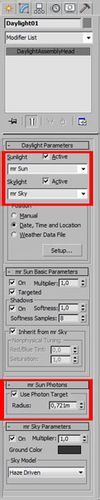
第2步
其次,我们来看一些材质。实际上,我在做闭塞通道之前,会倾向于在Max中用环境闭塞渲染一些物体。因此,在特殊效果选项中我们可以激活环境闭塞通道(图03)。墙壁的制作我用到了凹凸贴图里的一些东西(图04)。玻璃的制作我使用了不同的材质,以及个人化的设定(图05)。
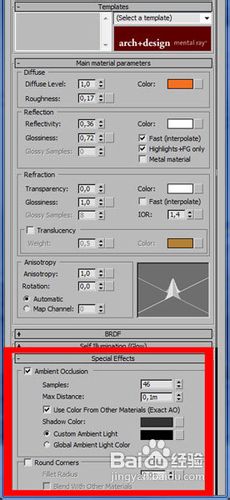
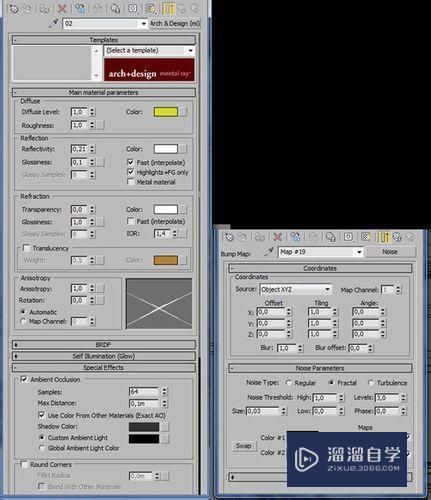
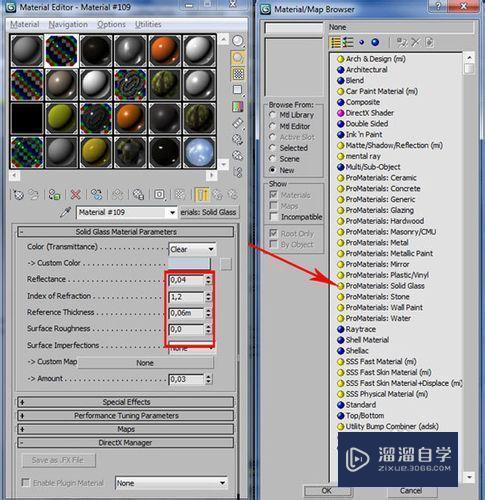
第3步
接下来是照明曝光控制。图06显示了我的设定值。间接照明、最终收集和一点全局照明都运作得很好。我没有使用反射(图07)。我还在Photoshop的合成阶段中用到了一些渲染元素的通道,这是个很不错的东西(图08)。
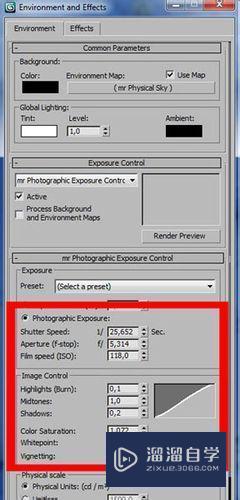
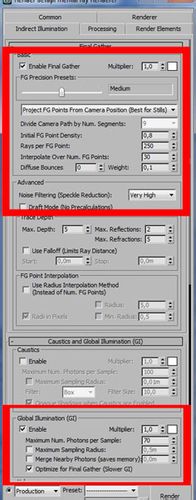
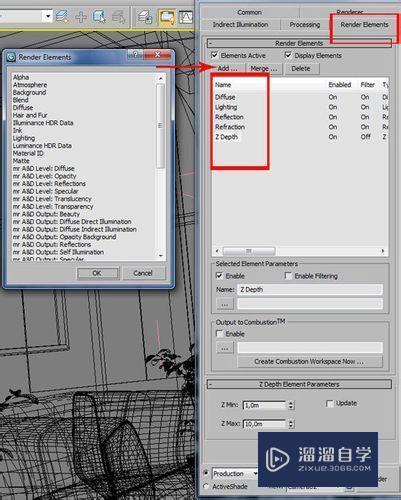
第4步
图09是渲染出来的效果。图10是环境闭塞的设定值。我们还可以在Photoshop中做一些颜色和对比值的修改(图11)。图12是最终的渲染效果图。

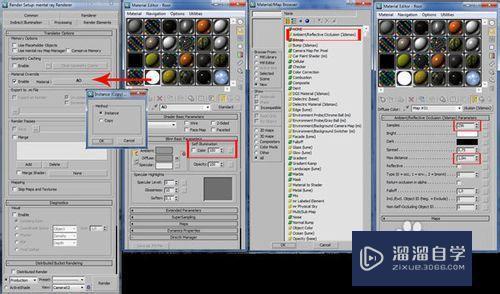
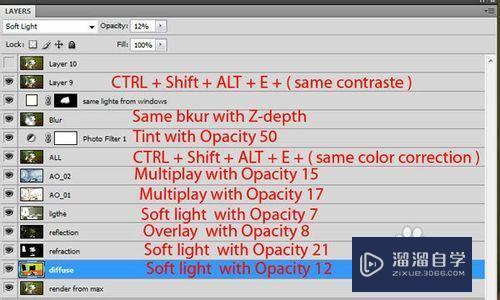
基础入门VR4.1选项、贴图、mental ray连接方法详解
特别声明:以上文章内容来源于互联网收集整理,不得将文章内容
用于商业用途.如有关于作品内容、版权或其他问题请与溜溜网客服
联系。
相关文章
距结束 06 天 06 : 20 : 34
距结束 01 天 18 : 20 : 34








